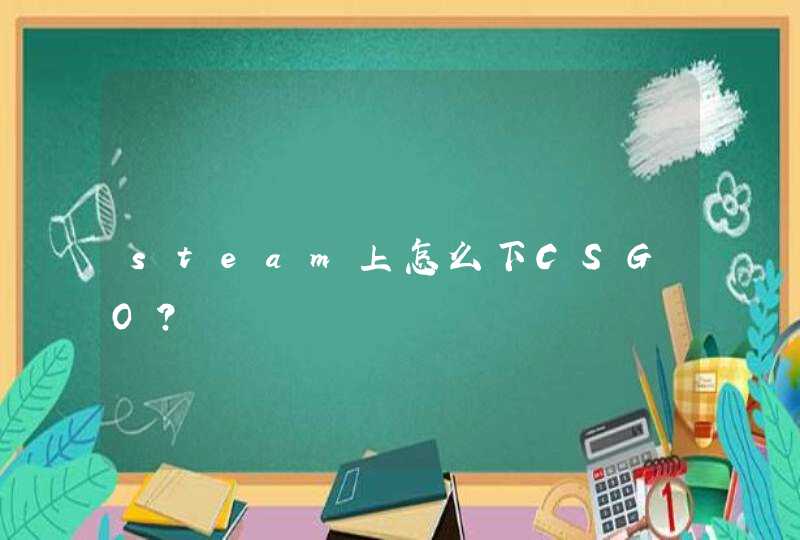2.对于系统文件最好使用隐藏属性,这样才不会因为误删系统文件而导致死机。
3.上网时,一次不要打开过多的网页,以免系统负担过重,从而导致死机。再有,千万不要打开一些不大清楚的网页,因为其中可能含有一些恶意代码,对系统进行修改,从而导致死机。
4.一定要对电脑进行正常的关机,绝对不能直接关闭电源,否则容易造成系统文件丢失或是损坏,引起死机。
5.在删除软件时,不要将软件所在的目录直接删除,这样的话会在硬盘和注册表中残留大量的垃圾,久而久之会越集越多,导致系统负担加重,最后系统会不堪重负而死机。正确的方法是,采用软件自带的卸载程序对软件进行删除。
6.在电脑常时间运行后或是系统资源低下的情况下,如果要运行大型软件,一定要先将电脑重新启动,否则会因为系统资源不足而引起死机。
7.最好少用软件或是硬件驱动的测试版本,因为测试版本中存在着大量的BUG和不稳定因素,易导致死机。
方法如下:1、首先要出现蓝屏错误画面:你只要从A盘或光驱复制一个文件到你的硬盘上(注意这个文件不能太小),在复制过程中将软盘或光盘取出来,Windows马上就会变脸——蓝屏立即就会出现,这时按Esc回到Windows状态。
2、点击“开始”→“运行”,在弹出的对话框中输入msconfig.exe,回车,就会调出系统配置实用程序。现在,点击其中的“System.ini”标签。
3、找到[386Enh]项,点击“新建”,在其下新增一字串“MessageBackColor=”(注意输入时没有引号),等号后面是16进制数字0~F,可以随意填,它是用来表示错误画面的背景颜色。
4、同样的方法,在[386Enh]下再新增一字串“MessageTextColor=”(注意输入时没有引号),等号后面是16进制数字0~F,可以随意填,它是用来表示错误画面的文字颜色。
5、现在,重新启动电脑,来做个试验看成功没有:重复步骤1,看看是不是已经告别蓝屏了?大功告成!
说明:本方法并没有真正改变脆弱地Windows的稳定性,只是通过我们的劳动,改变了Windows出错时画面的背景颜色和文字颜色。从这个角度来说,这也算是一种DIY行为哦。
一、及时关闭暂时不用的程序
一些程序即使过后要用,也可先关闭以节省资源。如果您想知道某程序的资源占用情况,可利用Windows中的“资源状况”进行查看。把在打开程序和关闭程序时的资源占用情况进行对比,就可了解该程序的资源占用状况。方法:打开“开始”菜单中的“程序→附件→系统工具→资源状况”,就会在系统托盘区出现资源状况图标。右键单击该图标,选择“详细资料”一栏,就能看到系统当前各项资源的占用情况。
二、减少不必要的字体文件
字体文件占用系统资源多,引导时很慢,并且占用硬盘空间也不少。因此尽量减少不必要的字体文件。但如果删错了字体文件,搞不好会使Windows不正常。因此可以采用下面这个“偷梁换柱”的方法(可以实现字体文件的安装,而不占用大量的磁盘空间):首先打开字库文件夹(如F:zk),选中全部 TrueType 字体文件,用鼠标的右键将它们拖动到C:WindowsFonts文件夹中,在弹出的菜单中选择“在当前位置创建快捷方式”,这样就可以在系统的字体文件夹下建立字库文件的快捷方式了。当需要使用这些字库文件时,只要插入字库光盘,不用时取出就可以了。
三、删去多余的Dll文件
在Windows操作系统的System子目录里有许多的Dll文件,这些文件可能被许多文件共享,但有的却没有没有一个文件要使用它,也就是说这些文件没用了,为了不占用硬盘空间和提高启动运行速度,完全可以将其删除。但为防止误删除文件,特别是比较重要的核心链接文件,我们可用工具软件如“超级兔仔 ”对无用的DLL文件进行删除,这样可防止误删除文件。
四、整理、优化注册表
Windows 在开机启动后,系统要读取注册表里的相关资料并暂存于RAM(内存)中,Windows开机的大部分时间,都花费了在这上面。不仅如此,庞大的注册表还影响系统的稳定。因此,整理、优化注册表显得十分必要。有关注册表的优化,可以使用Windows优化大师等软件。以Windows优化大师,点击“注册信息清理”→“扫描”,软件就会自动替你清扫注册表中的请文明用语,在扫描结束后,会弹出个菜单让你选择是否备份注册表,建议选择备份,备份后再点击“清除”即可。
五、经常维护系统
如果在系统中安装了太多的游戏、太多的应用软件、太多的旧资料,会让你的电脑运行速度越来越慢,系统资源会越来越少。因此,最好每隔一段时间,对电脑做一次全面的维护。点击“开始”→“程序”→“附件”→“系统工具”→“维护向导”,然后点击“确定”按钮即可对电脑进行一次全面的维护,这样会使你的电脑保持在最佳状态。对于硬盘最好能每隔2个星期就做一次“磁盘碎片整理”,那样会明显加快程序启动速度的,点击“系统工具”→“磁盘碎片整理程序”即可。注意在整理磁盘碎片时系统所在的盘一定要整理,这样才能真正加快Windows 的启动顺序。
六、扩大虚拟内存容量
如果你的硬盘够大,那就请你打开”控制面板“中的“系统”,在 “性能”选项中打开“虚拟内存”,选择“用户自己指定虚拟内存设置”,指向一个较少用的硬盘,并把最大值和最小值都设定为一个固定值,大小为物理内存的两倍左右。这样,虚拟存储器在使用硬盘时,就不用迁就其忽大忽小的差别,而将固定的空间作为虚拟内存,加快存取速度。虚拟内存的设置最好在“磁盘碎片整理” 之后进行,这样虚拟内存就分不在一个连续的、无碎片文件的空间上,可以更好的发挥作用。
七、减少桌面上快捷方式图标以及定期、不定期清理开始菜单
快捷方式图标和开始菜单中项目是消耗GDI资源以及USER资源的大户,尽量减少桌面快捷方式图标和保持一个整洁有序简明的开始菜单是节约资源的又一重要方法。要做到对不用的桌面快捷方式图标进行删除桌面快捷方式图标与开始菜单下程序子菜单中重复的项目根据操作习惯选取一个即可,另一个可予删除把同类型程序组织到一个文件夹中,减小开始菜单体积。例如可将所有Office组件组织到一个文件夹Office中,将Internet Explorer、 Internet News、Outlook Express、microsoft Netmeeting 等组织到Internet文件夹。
八、去掉“计划任务”的运行
一般情况下我们不会用到它,而它所能执行的维护任务,大多都能用手动的方法进行运行。如果去掉“计划任务”的运行,至少能节约2%的系统资源。方法是:在计划任务的图标上双击,在弹出的窗口中选“高级”菜单,从中找到 “终止执行计划任务”单击之。
九、在Windows的图形环境下,没有必要加载声卡的MS-DOS驱动程序。
十、注意运行的软件版本
在安装高版本软件前请将低版本软件卸载干净,然后再安装。另外,有些应用程序需调用特定版本的动态链接库DLL,如果在安装软件时,旧版本的DLL覆盖了新版本的DLL,或者删除应用程序时,误删了有用的DLL文件,就可能使调用失败,从而出现“蓝屏”。此时,不妨重新安装试一试。
十一、注意方法木马等黑客程序
上网时不要暴露自己的IP地址,不要得罪人,免得受到黑客的攻击另外,及时升级自己的病毒库,定期检查系统中是否有病毒,对新下载的软件更是要全面检查,以防含有病毒或木马。
十二、最后一招
如果用了各种优化方法,本机的系统资源都停留在85%以下,此时建议您重装系统,此乃一劳永逸*
电脑蓝屏,又叫蓝屏死机(Blue Screen of Death,简称BSoD),是微软的 Windows 系列操作系统在无法从一个系统错误中恢复过来时,为保护电脑数据文件不被破坏而强制显示的屏幕图像。Windows操作系统的蓝屏死机提示已经成为标志性的画面。防止蓝屏的措施:
1)使用正版Windows系统,及时更新系统,打好漏洞补丁。
2)安装杀毒软件和防火墙,防止病毒破坏系统文件,抵御外来入侵。
3)小心使用硬盘,不在振动状态下使用计算机,以免硬盘出现损坏磁道。
4)不过度使用电脑的硬件资源,防止硬件损坏。
5)应该检查新硬件是否插牢,这个被许多人忽视的问题往往会引发许多莫名其妙的故障。如果确
认没有问题,将其拔下, 然后换个插槽试试,并安装最新的驱动程序。
6)不要在启动时加载过多的应用程序,以免使系统资源消耗殆尽。正常情况下,Windows启动后系统资源应不低于90%。最好维持在90%以上,若启动后未运行任何程序就低于70%,就需要卸掉一部分应用程序,否则就可能出现“蓝屏”。